今天小编在看IT方面的新闻的时候,发现自从微软7.29发布win10正式版系统以来,仅仅两个月已经逾越一亿的用户使用上了win10系统,单从数据方面来看,win10受欢迎的程度还是相当不错的,既然win10系统这么受大家的青睐,小编感觉关于win10系统的操作与应用技巧应该是大家都需要的,那么今天亦是美网络小编就给大家分享一下如何找回或隐藏win10系统锁屏登录界面的关闭计算机按钮图标吧!
在以往的系统锁屏登录界面的左下角或右下角都会有一个"关闭计算机"的按钮或图标,但是win10系统默认情况下是没有这个按钮的(有的同学默认是有的),这就意味着我们在锁屏的状态下想要关闭计算,就必须先要输入密码登录系统后才能操作,这样是否太繁琐了点?如果能直接关闭岂不是更省事?!还有的时候,我们在锁屏的情况下,既不想让别人玩我们的电脑,又不想他们关闭我们的电脑,我们还可以将锁屏登录界面上的关闭计算机的按钮图标进行隐藏,下面开始今天的教程。
注:本教程只适合win10专业版及以上版本。
首先我们按下win+R组合键打开运行,输入gpedit.msc后回车打开本地组策略编辑器。
其次在左侧依次找到计算机配置 - Windows设置 - 安全设置 - 本地策略 - 安全选项,如下图所示:
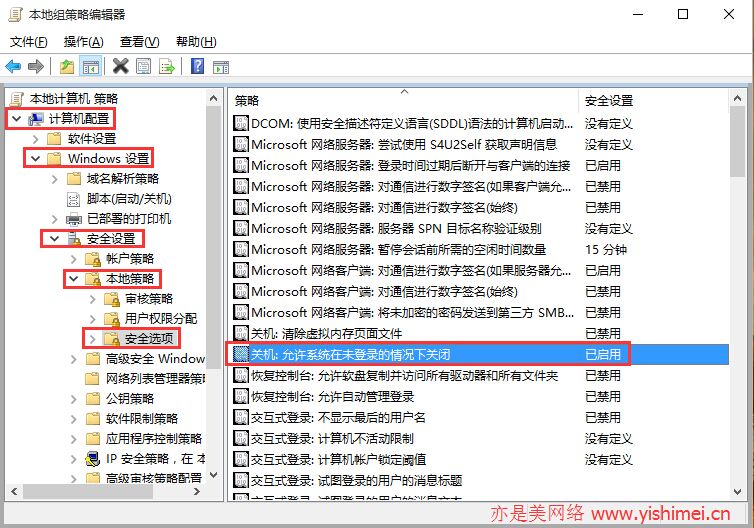
找到安全选项后,鼠标点击选中它,然后在窗口右侧找到"关机:允许系统在未登录的情况下关闭",接着右键点击它选择"属性",打开后如下图所示:
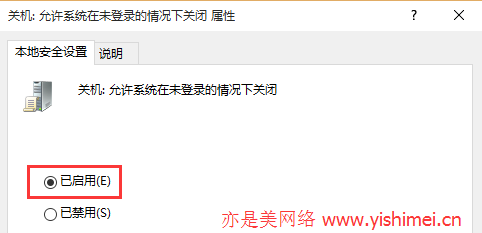
在弹出的窗口中选择"已启用",然后点击确定就可以了,完成后别忘记重启下计算机哦。
当然了,如果你的电脑锁屏登录界面已经显示有关闭计算机的按钮图标,但是你却不想让它显示,那么也可以通过本教程设置,只需要勾选上面的"已禁用"就可以了。

